Jak zrobić zrzut ekranu w programie Powerpoint 2013
Czasami może się zdarzyć, że tworzysz prezentację Powerpoint, która zawiera sekcję, której celem jest nauczenie ludzi korzystania z narzędzia lub programu na ich komputerze. Jednym z najlepszych sposobów na to jest zwykle użycie zrzutów ekranu. Możesz być zaznajomiony z wykonywaniem zrzutów ekranu na komputerze, ale w rzeczywistości w programie Powerpoint jest wbudowane narzędzie, które może nieco ułatwić ten proces.
Nasz samouczek poniżej pokazuje, jak dodać zrzut ekranu bezpośrednio do prezentacji bez opuszczania programu Powerpoint. Będziesz mógł dodać zrzut ekranu okna w jednym z otwartych programów lub zamiast tego możesz ręcznie przyciąć ekran.
Jak zrobić zrzut ekranu i dodać go do slajdu w Powerpoint 2013
Kroki opisane w tym artykule zostały wykonane w programie Microsoft Powerpoint 2013. Kroki te będą również działać w nowszych wersjach programu Powerpoint. Po wykonaniu kroków opisanych w tym przewodniku wykonasz zrzut ekranu na swoim komputerze i dodałeś go do jednego ze slajdów w prezentacji.
Krok 1: Otwórz pokaz slajdów w Powerpoint 2013.
Krok 2: Wybierz slajd po lewej stronie okna, do którego chcesz wstawić zrzut ekranu.

Krok 3: Wybierz zakładkę Wstaw w górnej części okna.
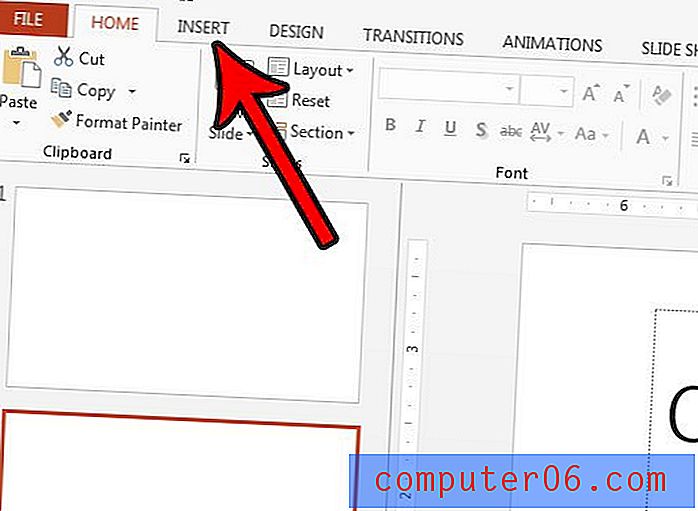
Krok 4: Kliknij przycisk Zrzut ekranu w sekcji Obrazy okna, a następnie wybierz okno, z którego chcesz zrobić zrzut ekranu. Możesz też wybrać opcję przycinania ekranu i ręcznie przyciąć część ekranu.
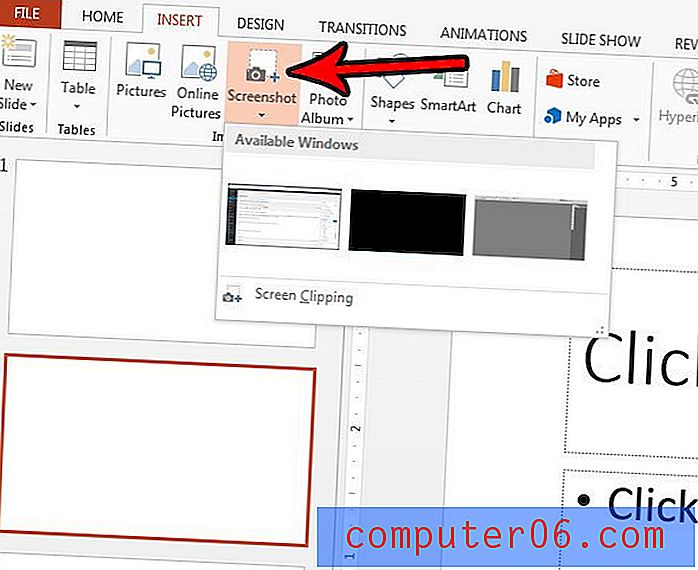
Jeśli wybierzesz zdjęcie na slajdzie, a następnie kliknij kartę Format w obszarze Narzędzia obrazu w górnej części okna, będziesz mógł wykonać pewne zmiany na obrazie, takie jak przycięcie go lub dodanie do niego niektórych efektów.
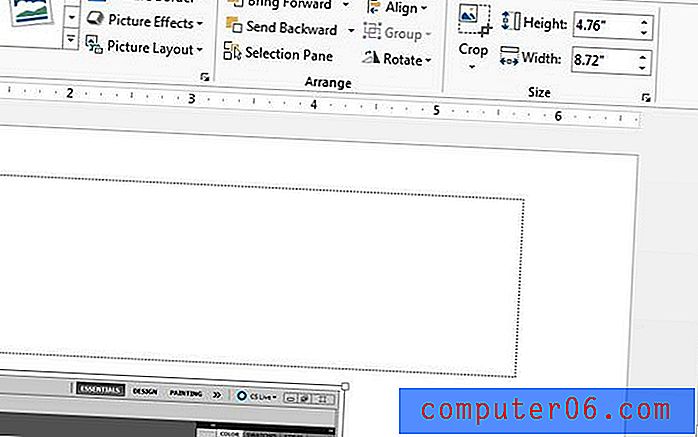
Czy zamiast tego chcesz, aby pokaz slajdów z programu Powerpoint był filmem? Dowiedz się, jak przekonwertować pokaz slajdów na wideo w programie Powerpoint 2013, korzystając tylko z narzędzi już dostępnych w programie.



